(1)选择文件格式
打开pdf或word格式的文件,选择“文件”/“打印”,见图4-29。

图4-29 选择“文件”/“打印”
(2)选择印刷机
选择印刷机“奥西6160”(图4-30)。

图4-30 选择印刷机
(3)属性设置
点击“属性”,对印刷属性进行设置(图4-31)。
(4)印刷方式设置
在“属性”界面中,可以对印刷方式进行设置。
①Layout(版式)。
1-sided or 2-sided:选择单面印刷或双面印刷(图4-32和图4-33)。
Orientation:选择印刷方向为纵向或横向。
Banding Edge:见图4-34,双面印刷时,选择翻边的位置为长边翻(以纸张长边为轴进行翻边)或短边翻(以纸张短边为轴进行翻边)。

图4-31 选择“属性”
Pages Per Sheet:纸张每个印刷面所印刷的页数。
Booklet:进行骑马订或胶装的书籍(图4-35),可选择“On”,打开此印刷模式。选择“On”时,必须选择印刷用的纸张尺寸。(www.xing528.com)
所设置的印刷方式,可在窗口右侧进行预览。

图4-32 单面纵向印刷

图4-33 双面横向印刷

图4-34 双面印刷

图4-35 书籍印刷
注意:“2-up”和“Same-up”的区别,若在Pages Per Sheet项中选择“2-up”是无法实现书籍印刷的,而选择“Same-up”,可以达到书籍印刷的效果,但同一内容一次印刷两份。在装订方式上,不能使用骑马订的装订方式。如图4-36和图4-37所示。

图4-36 2-up
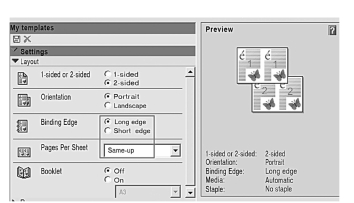
图4-37 Same-up
②Paper(纸张)。
Document size:选择正确的文档尺寸(图4-38)。
Media:选择印刷介质,可选择“Printer default”(印刷机默认介质)或“From catalogue”(从目录)。

图4-38 选择印刷介质
免责声明:以上内容源自网络,版权归原作者所有,如有侵犯您的原创版权请告知,我们将尽快删除相关内容。




